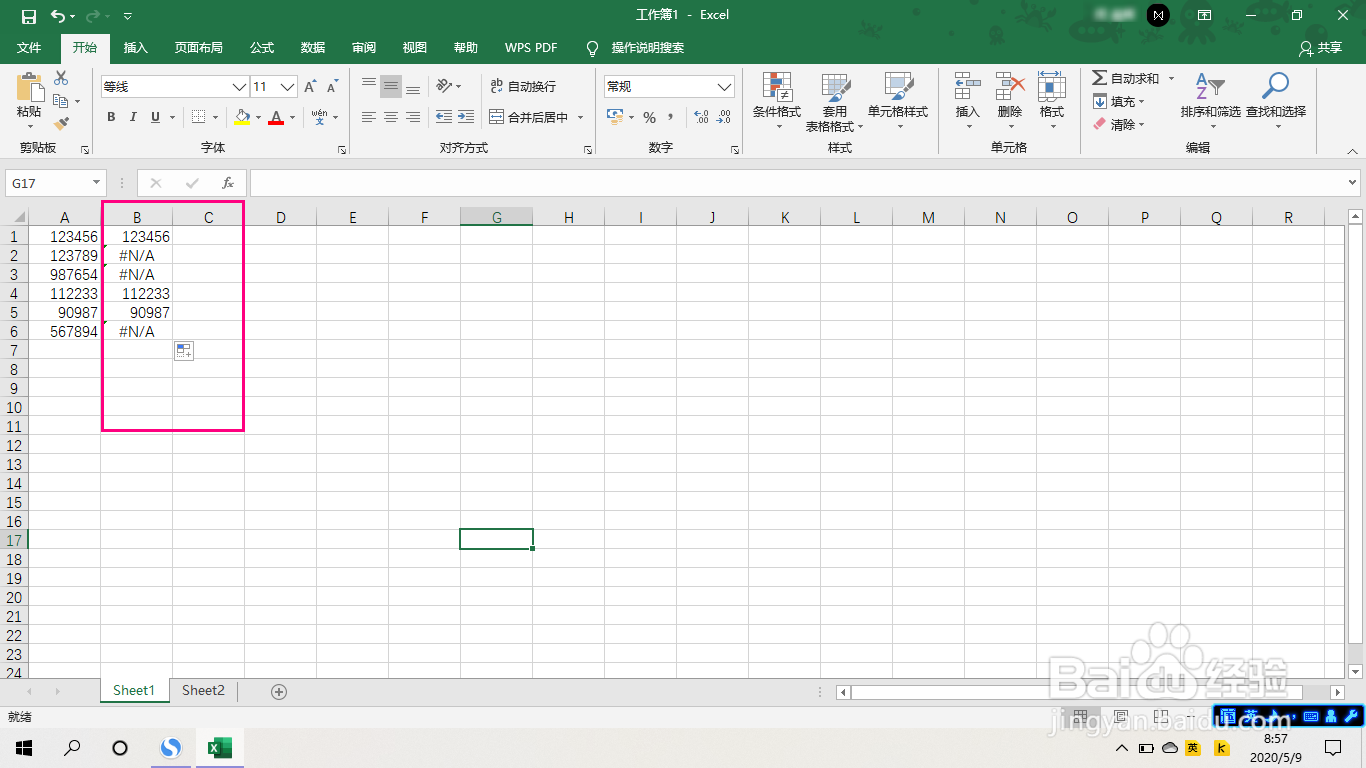1、打开Excel,新建一个空白的工作表,我们先输入一些数据。

2、我们现在就要知道他们相同的数字,选中后面空白的那栏,也就是B列单元格。
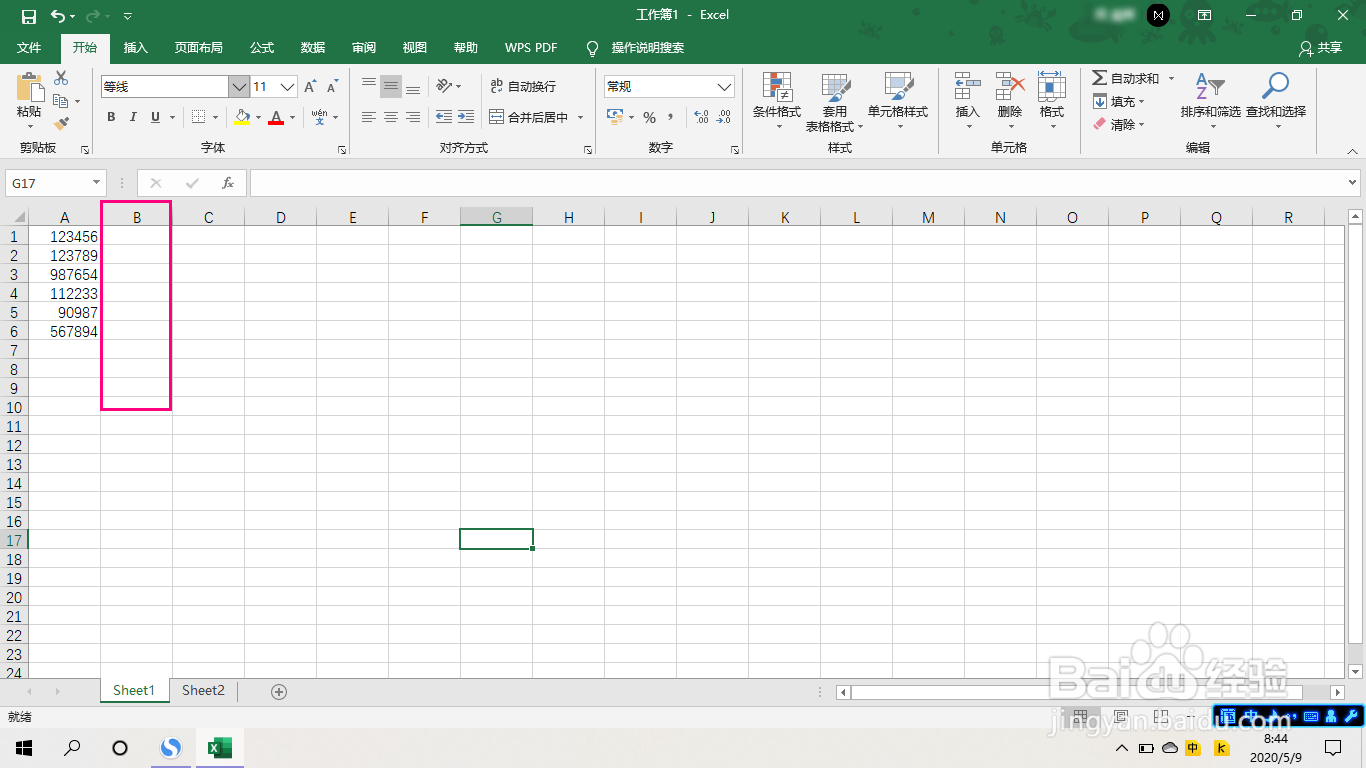
3、然后在B2单元格中输入:=vlookup(A:A,sheet2!A:A,1,0)
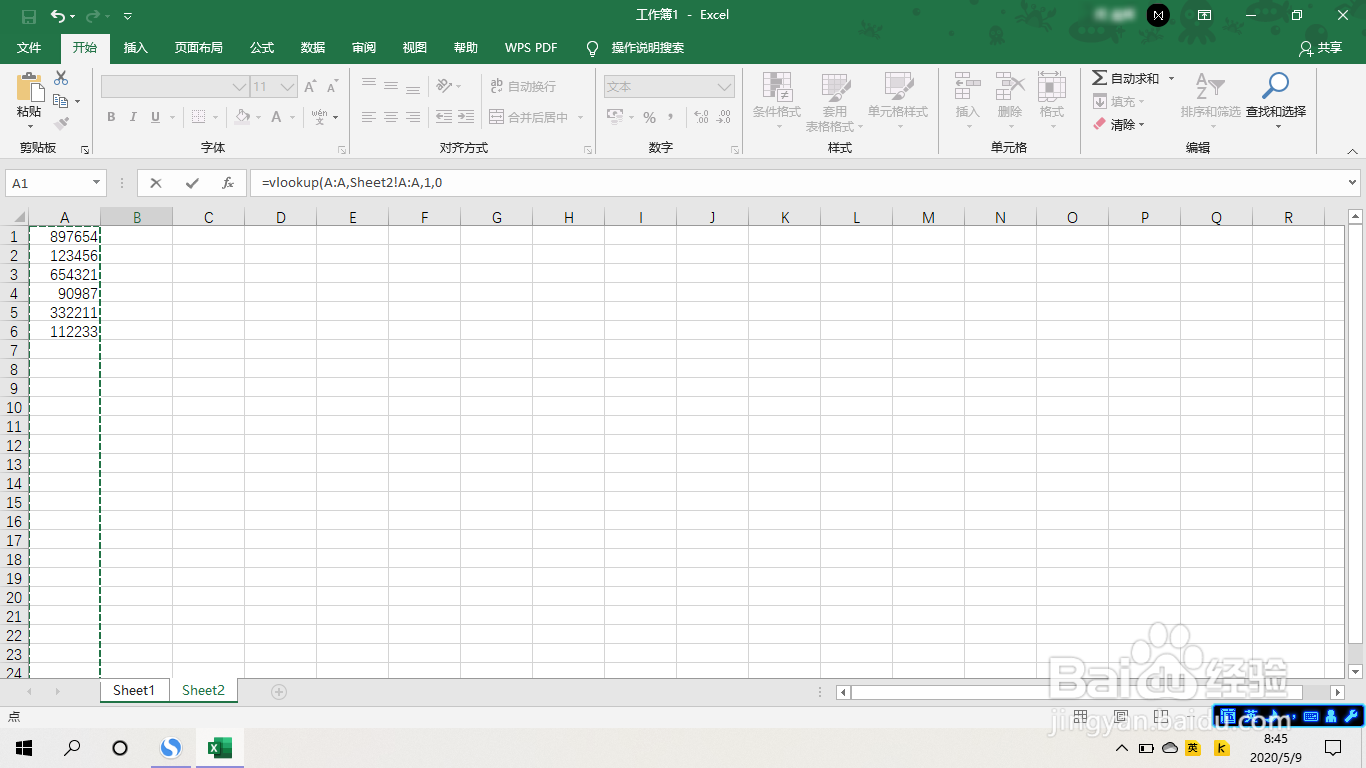
4、然后正常的话会显示比对结果了,但现在结果未显示,出现如图情况,要怎么解决呢。
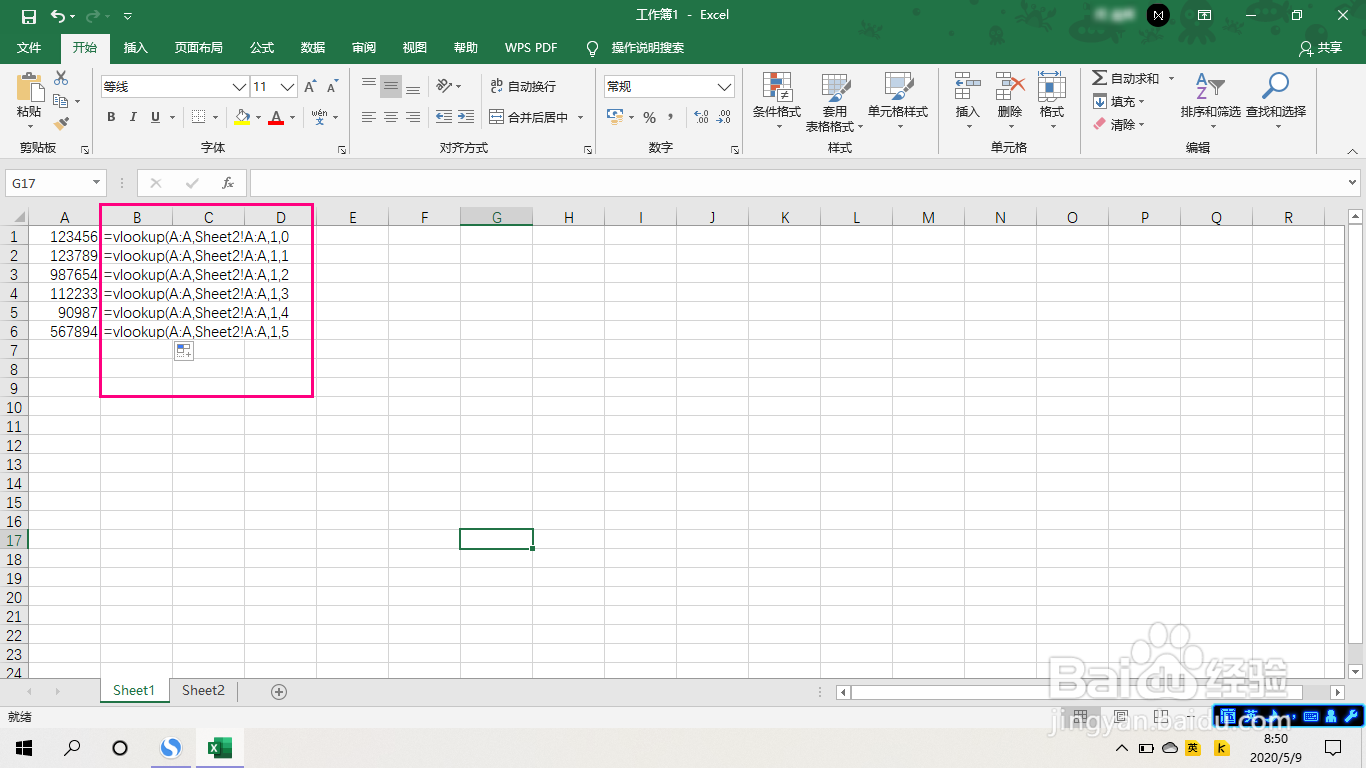
5、全部选中B列单元格,右击“设置单元格格式”。

6、现在我们就能看出问题了,这列单元格默认的格式是文本,所以不会显示,我们再把它们改为常规。
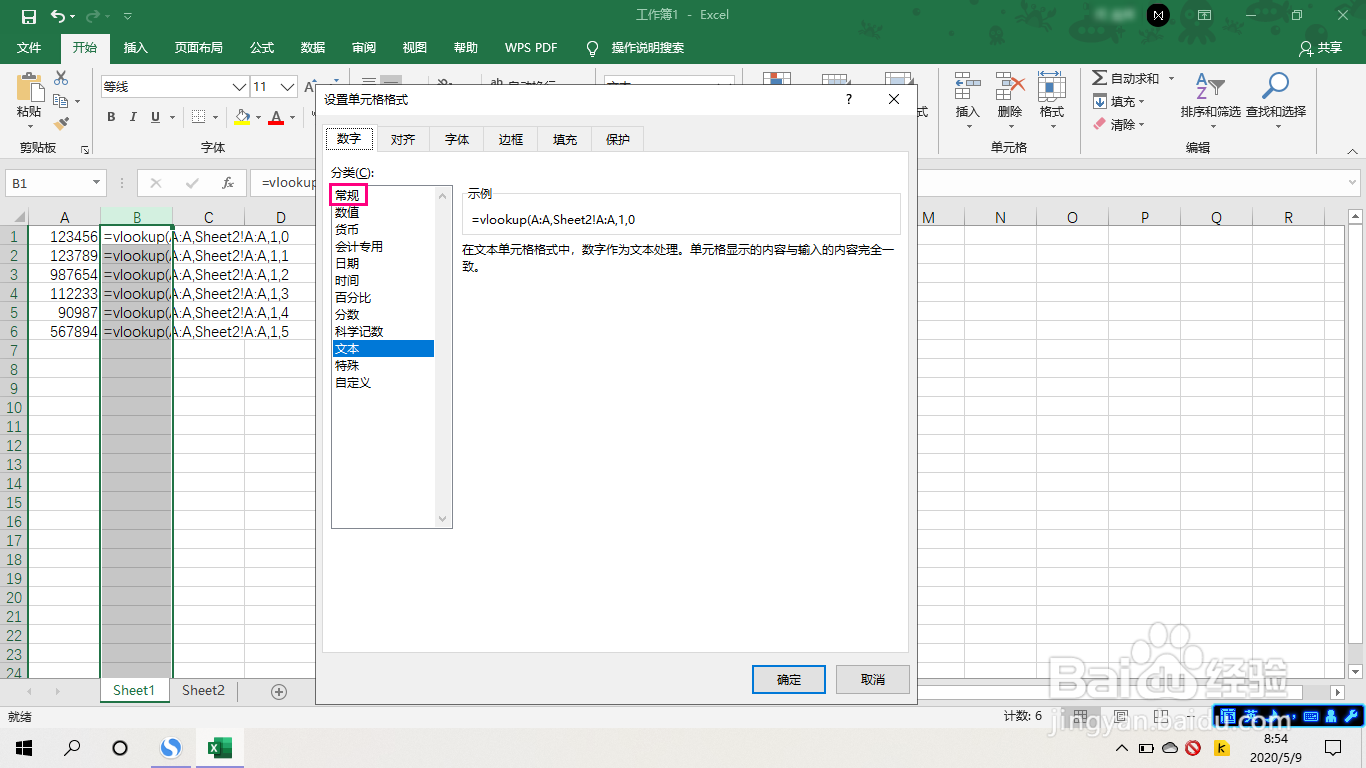
7、完成后,重新点击原来的公式,现在已经能够显示了,再向下拖动,我们整个结果就都出来了。